3DMax2016安装教程
溜溜自学 动画制作 2022-10-08 浏览:696
大家好,我是小溜,很多小伙伴在初学3DMax时,自己安装3DMax老是出错,非常的搞人心态,那么为了解决大家的问题,下面小溜就来为大家演示下3DMax详细的安装过程,希望能为大家带来帮助。
如果大家想要学习更多的“Maya”相关内容,点击这里可学习Maya课程>>
工具/软件
硬件型号:联想ThinkPad P14s
系统版本:Windows7
所需软件:3DMax2016
方法/步骤
第1步
双击安装程序图标
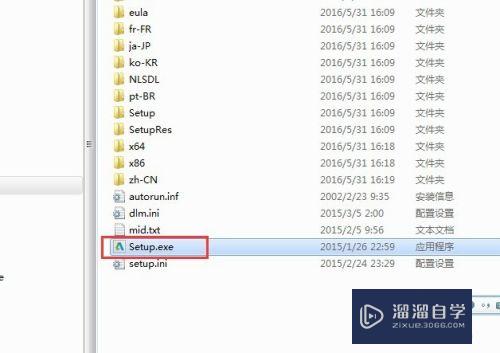
第2步
确定安装
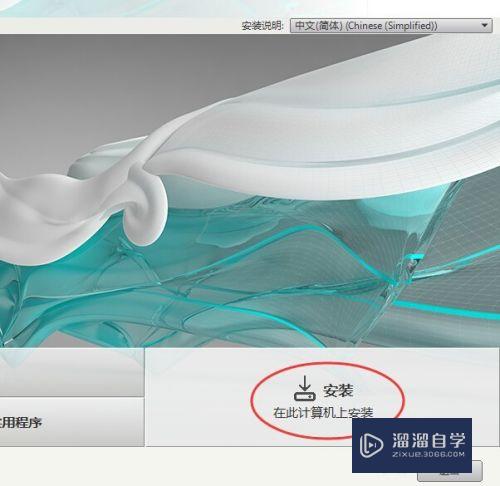
第3步
3DMAX2016协议确认
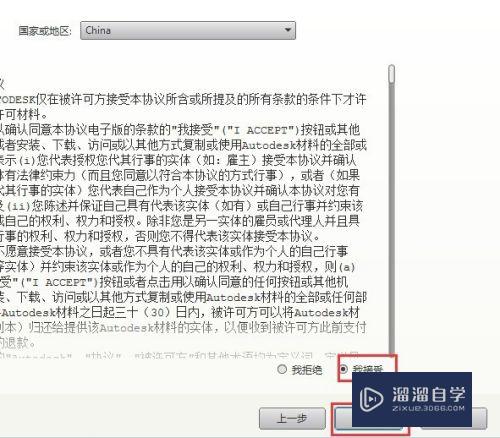
第4步
3Dmax2016的序列号和密匙
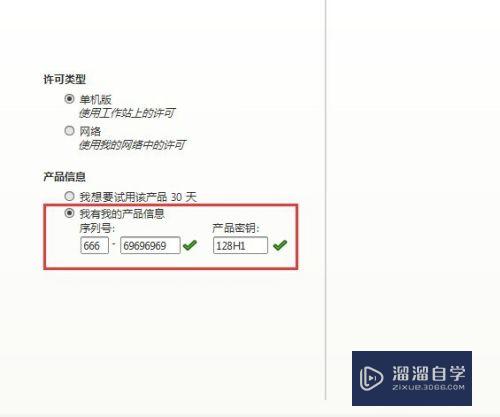
第5步
安装路径的确认
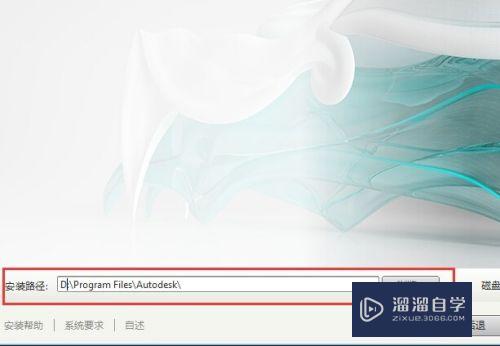
第6步
安装过程界面
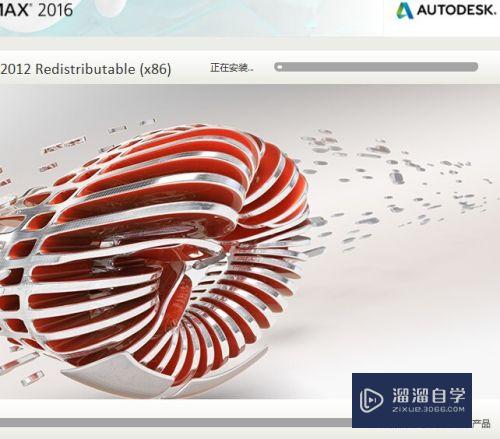
第7步
安装完毕后的情况
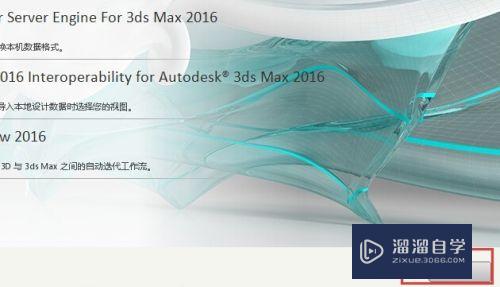
第8步
打开max2016软件开始注册
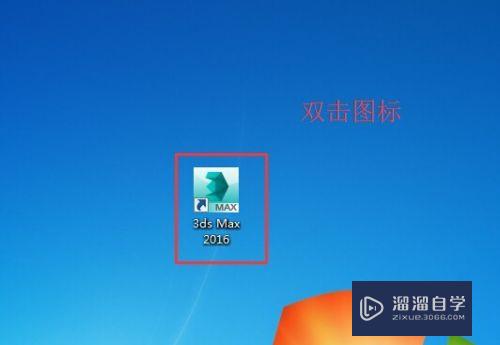
第9步
弹出注册界面
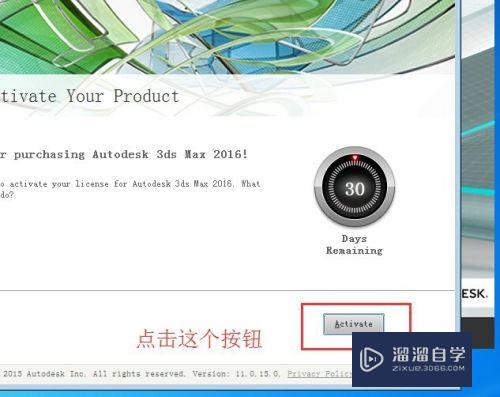
第10步
弹出注册页面
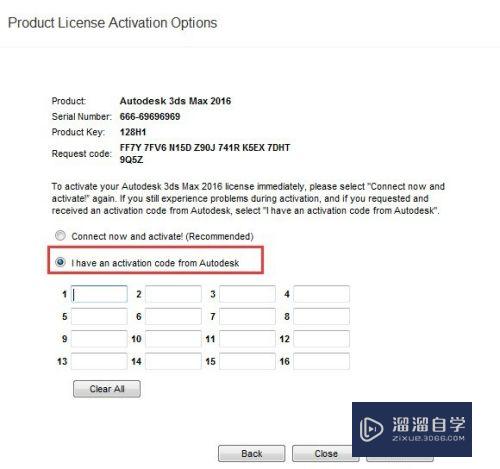
第11步
用注册机开始注册
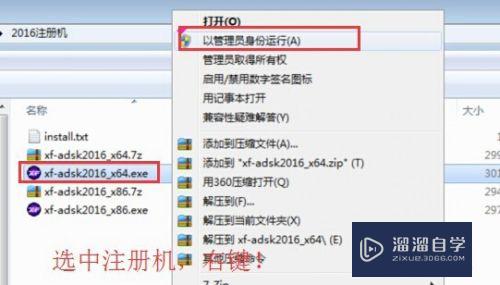
第12步
开始破解序列号
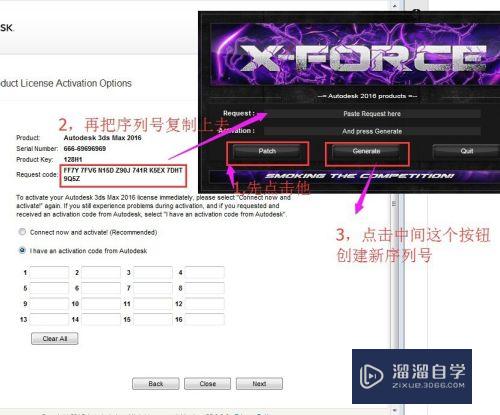
第13步
破解过程中
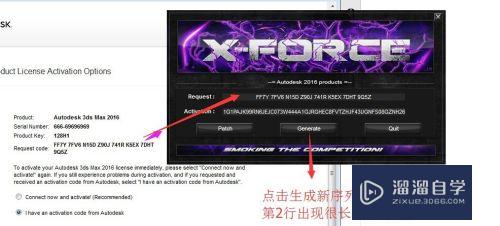
第14步
复制序列号
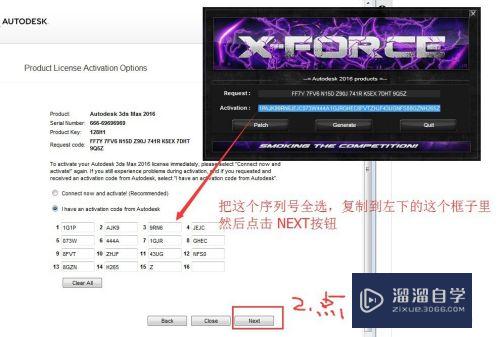
第15步
中文版怎么选择
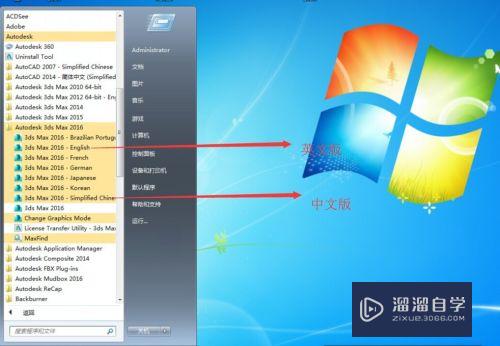
注意/提示
好啦,本次关于“3DMax2016安装教程”的内容就分享到这里了,跟着教程步骤操作是不是超级简单呢?更多关于软件使用的小技巧,欢迎关注小溜哦!
基础入门3DMAX-3dMAX2016以上版本展uv错乱解决方法
特别声明:以上文章内容来源于互联网收集整理,不得将文章内容
用于商业用途.如有关于作品内容、版权或其他问题请与溜溜网客服
联系。
相关文章
距结束 06 天 12 : 57 : 24
距结束 00 天 00 : 57 : 24
首页








